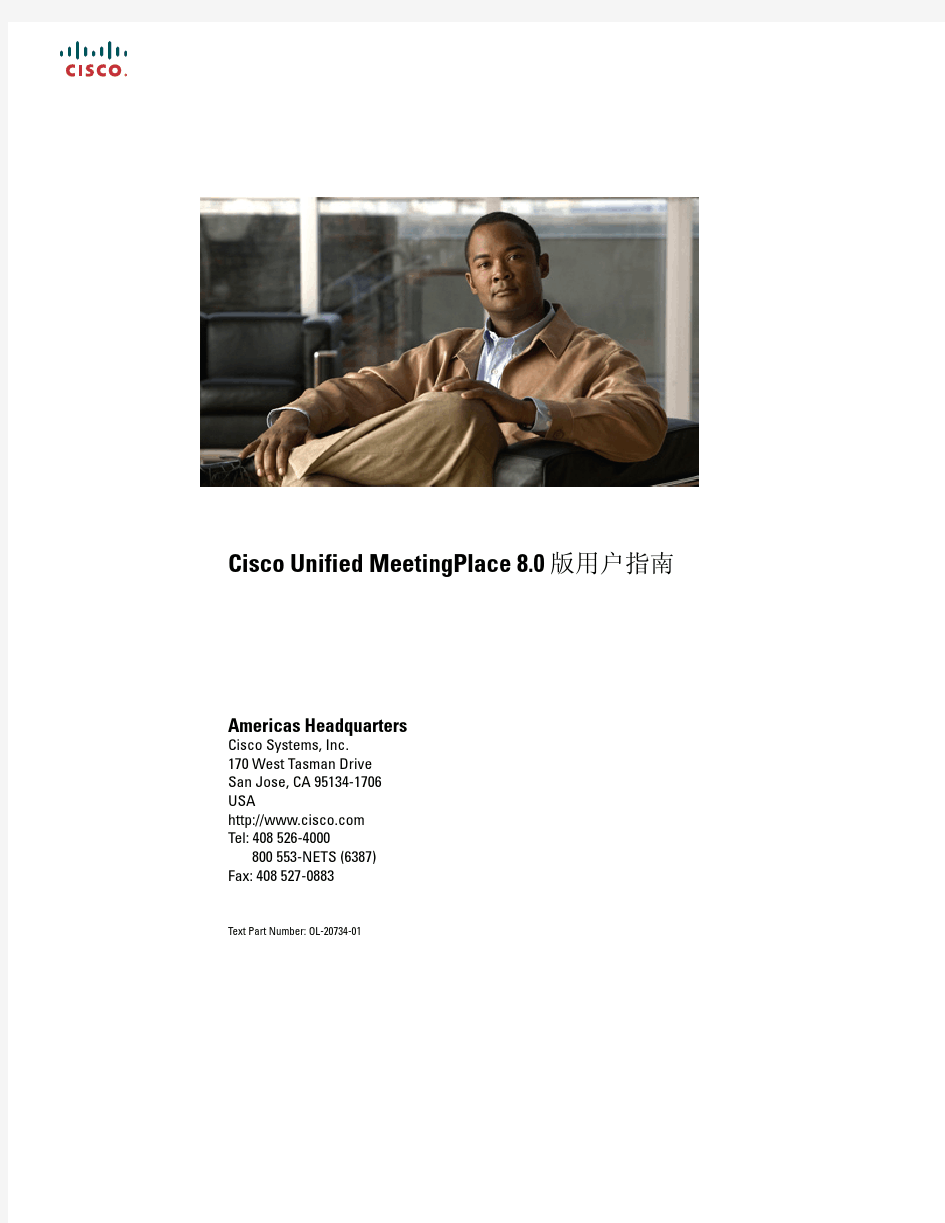
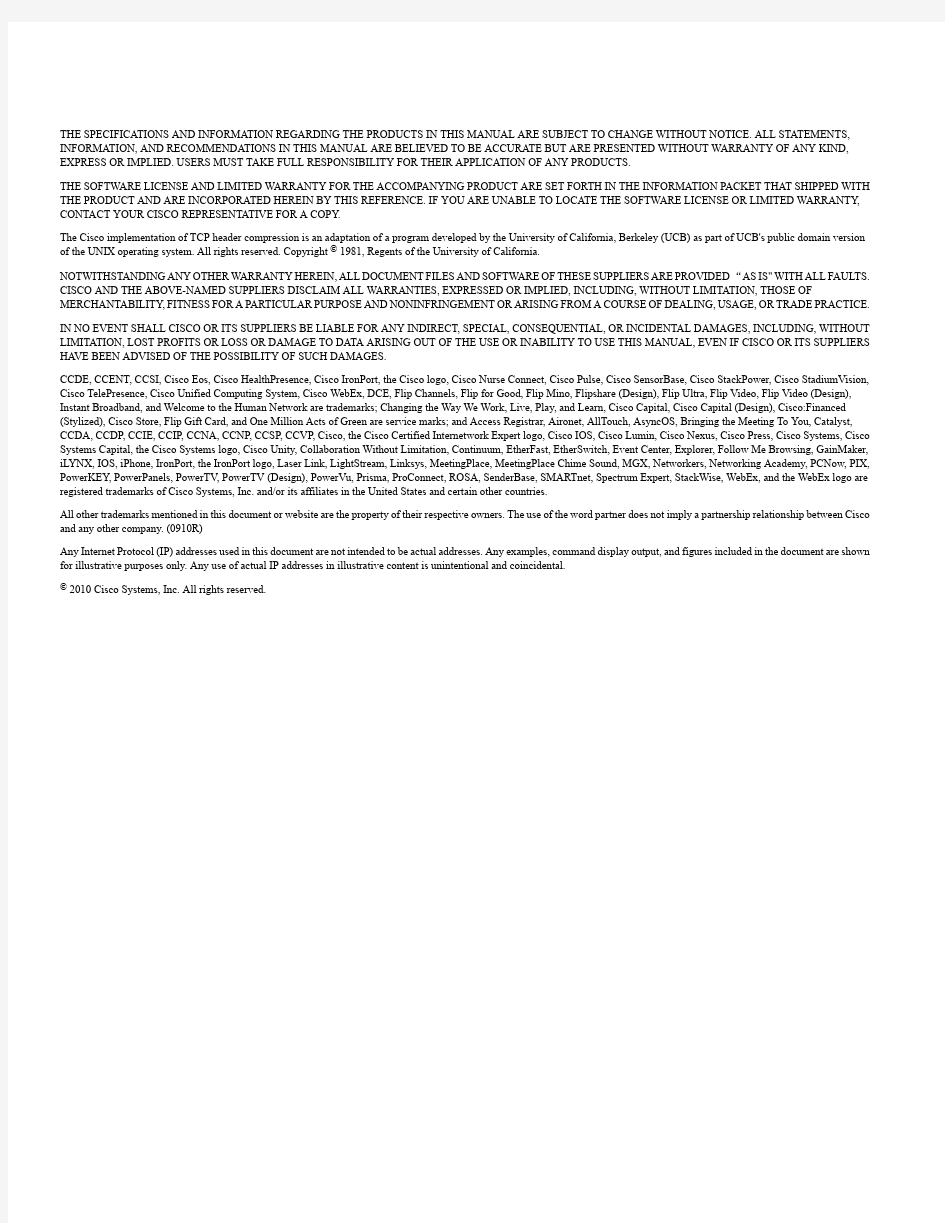
企业版WebEx视频会议 操作手册 武汉东浦信息技术有限公司运维服务事业部 2015年7月
武汉东浦信息技术有限公司 文件履历表
目录 1.系统介绍 (33) 2.常规使用说明 (33) 2.1终端要求 (33) 2.2会议申请 (44) 2.3PC加入会议 (44) 2.4IPHONE /IPAD加入会议 (1010) 2.5语音呼叫 (1111) 2.6视频图像 (1313) 2.6桌面/程序共享 (1414) 2.7文字交流 (14) 3.其他场景使用说明 (1515) 3.1IPHONE6.0及以上版本使用WEBEX的办法 (1515) 3.2安卓手机使用WEBEX的方法 (1818) 4.常见问题及处理 (2020) 5.技术支持 (2323)
1.系统介绍 Cisco WebEx网络会议系统是以网络为媒介的多媒体会议平台,是一款基于网络IM 的多媒体通信系统,支持多人视频会议、视频通讯、多人语音、屏幕共享、动态PPT 演讲、文字交流、短信留言、电子白板、多人桌面共享、文件传输、投票、会议录制等功能,使用者可突破时间地域的限制通过互联网实现面对面般的交流效果。 Cisco WebEx视频会议系统为用户提供了随时随地与任何人进行交互,以更快的速度完成项目,实时共享应用程序、演示、文档及PC桌面的体验,避免频繁的邮件往来,确保业务更有效地进行。 目前,CWMS系统最大并发容量250个USER,每个会议最大参加人数100人,可分配50个主持人。于2015年7月27日升级为2.5.1.29.B-AE版本。 2.常规使用说明 2.1 终端要求 ?Windows系统 支持的操作系统 Windows Vista(32 位或 64 位) Windows 7(32 位或 64 位) Windows 8(32 位或 64 位) Windows 8.1(32 位或 64 位) 支持的浏览器 Internet Explorer:版本 8 -11(32 位/64 位) Mozilla Firefox:版本 10 到 32 Google Chrome:版本 23 -37 Microsoft Outlook支持 Microsoft Outlook 2007 SP2 和更高版本 Microsoft Outlook 2010(32 位和 64 位版本;所有 Service Pack) Microsoft Outlook 2013 系统要求 Intel Core2 Duo CPU 2.XX GHz 或 AMD 处理器(推荐 2 GB RAM) 启用 JavaScript 和 cookie 对于 Microsoft Internet Explorer 启用 Active X 并且不拦截(推荐) Java 1.6.0_33 到 Java 1.6.0_37 或 Java 1.7.0_6 到 Java 1.7.0_9 ?Mac系统 支持的Mac 操作系统 Mac OS X 10.6 Snow Leopard Mac OS X 10.7 Lion
WebEx Recorder:性能最好的录屏软件 你在寻找好用的录屏软件吗?商用级品质的WebEx Recorder就是一款优秀的录屏软件。WebEx Recorder可以录制全屏或指定窗口,可以设定是否包含声音,生成的文件体积极小且极清晰,录制过程占用资源很少。WebEx的最大优点是性能出众。WebEx 软件并不是个人开发或面向个人的小软件,而是完整的商业解决方案中包括的一款小工具。因此,它在效率和稳定性方面非常出色,称得上是善用佳软见过的录屏软件(包括几款共享软件)中性能最好的一款。例如,用WebEx Recorder全屏带声音录制1小时,生成的文件约25MB,且计算机仍工作流畅,无任何延缓。再如,包括微软、SAP在内的很多大公司,网络讲座经常采用WebEx平台。再如,有些录屏软件,时间太长的话会占用资源太大而失去响应,但WebEx不存在此情况。 1. WebEx Recorder 版权说明 WebEx Recorder不是免费软件,也不是共享软件,而是商业套件中的一个小工具。尽管从技术来讲,可以到主页下载,可以无限期应用,无任何注册提示或限制。但软件许可协议中规定:3.1 You may not: …… iii) utilize the Software for any purpose other than participation in a WebEx meeting or use of the WebEx services。 2. 下载安装WebEx Recorder 在官方下载 WebEx recorder v2.4,体积约 4271KB,安装后约 7MB。WebEx 安装后有三个快捷方式,包括 player、recorder、editor。但这并不意味着有3个独立程序:所谓的播放、录制、编辑其实对应同一个主程序,只是运行参数不同: ”D:\program files\WebEx\atauthor.exe” -PLAYER ”D:\program files\WebEx\atauthor.exe” ”D:\program files\WebEx\atauthor.exe”–EDITOR
cisco webex如何使用说明 有网友这么问小编cisco webex 如何使用说明?,小编在网上搜索了一些资料,供大家参考。 WebEx 是Cisco 的子公司,为各种规模的公司创建随需软件解决方案。在线会议应用程序和软件服务帮助全世界的客户实现其在行销、销售、培训和支持方面最雄心勃勃的目标。 WebEx一种基于网页的视频会议,并且对网络流量的控制达到了一流的水准,在视频语音质量上走在前列。 WebEx 在成立之际,便有这样的愿望:使用网络将世界各地的人聚拢起来,协同创意并开展业务。 当WebEx 于1996 年成立时,新兴的数字通信标准(譬如ISDN 和交换式数字服务)带动了视频会议的发展,这一市场开始起飞。用户对能够实现融合实时视频和音频的扩展学习、专题活动和多媒体演示感到惊喜- 省去传统会议的时间和开支。 WebEx 努力克服当时市售用户会议软件的共同障碍。大多数用户感到,如果无法将这些应用程序定制为满足其业务需求的有效解决方案,将很麻烦。另外,视频会议倾向于突出人及其脸部,而他们试图表达的信息则被降至次要角色。结果:售出了大量会议软件,但是用户寥寥。 WebEx 白手起家,利用因特网技术设计隐藏所有复杂性的协作
解决方案。当您选择WebEx时,无需为端口、平台、版本、防火墙甚至因特网忧虑。举行有效的在线会议只需一个浏览器和一部电话。使用WebEx 解决方案与同事协作易如反掌- 使您毫不费力地在任何时间与任何地方的任何人开会。 WebEx 领导网络会议的道路 WebEx 很早便在商用网络会议市场脱颖而出,并将遥遥领先之势保持至今,其制胜法宝是提供与面对面会议相同的自发性和交互性的强大解决方案。 有了WebEx 之后,用户藉由全动态视频和集成音频共享演示、应用程序、文档和桌面,一切都在多媒体环境中进行。 如今,很多行业的组织使用WebEx - 包括金融服务、高科技、医疗、制药、通信、制造、政府以及管理咨询业- 并支持客户和产品周期的每个阶段,藉由实时协作在销售、行销、实行、产品开发、制造、培训和支持等方面促进成功。 WebEx如何保持第一 不断推出创新的解决方案。我们专门的随需解决方案无缝集成到您的任务流程中,提升您公司的效率、生产力和收益。 卓越的服务和支持。从全面的培训和支持到灵活的封装和定价,WebEx 将精力集中在最大限度地提高您的效率。 世界级技术。WebEx 在无与伦比的全球基础结构之上建置随需应用程序,该基础结构旨在提升性能并达到永久连接的可靠性。 最高层级的安全性和机密性。WebEx 对每个会议进行加密,
释放实时协作的力量Cisco WebEx 解决方案安全性概述释放实时协作的力量 Cisco WebEx 解决方案安全性概述 白皮书 网迅(中国)软件有限公司 中国上海市徐汇区天钥桥路 333 号腾飞大厦 29 层 邮编:200030 电话:800.819.3239 传真:+86.(0)21.6121.3690 https://www.doczj.com/doc/4195228.html,
目录 简介3 WebEx Collaboration Cloud 基础结构4安全的 Cisco WebEx 会议体验5会议站点配置5会议安排的安全选项7开始和加入 WebEx 会议8加密技术9传输层安全性10防火墙兼容性10会议后数据存储10单点登录10第三方鉴定:经由独立审计验证 Cisco WebEx 的安全性12
简介 通过实时协作来连接全球员工和虚拟团队的做法在寻求竞争优势的组织中蔚然成风。全球已有很多并且越来越多的商业和政府机构依赖Cisco WebEx 的软件服务化(SaaS)解决方案来简化销售、营销、培训、项目管理和支持的业务流程。Cisco 将安全性视为设计、部署和维护WebEx 网络、平台和应用程序的头等大事。所以,您可以立即放心地您将WebEx 的解决方案融入到现有的业务流程中,甚至是在那些对安全性有着最苛刻要求的环境中。 了解WebEx 应用程序的安全功能和底层通信基础结构(Cisco WebEx Collaboration Cloud)对于您做出购买决定意义重大。了解以下各项的详细安全信息: ?WebEx Collaboration Cloud 基础结构 ?安全的 WebEx 会议体验 ?会议站点配置 ?会议安排的安全选项 ?开始和加入 WebEx 会议 ?加密技术 ?传输层安全性 ?防火墙兼容性 ?会议后数据存储 ?单点登录 ?第三方鉴定:经由独立审计验证 Cisco WebEx 的安全性 “Cisco WebEx 会议”和“Cisco WebEx 会议会话”这两个术语是指在所有 Cisco WebEx 产品中使用的集成音频会议、VoIP,以及单点和多点视频会议。Cisco WebEx 的产品包括: ?Cisco WebEx Meeting Center ?Cisco WebEx T raining Center ?Cisco WebEx Event Center ?Cisco WebEx Support Center(包括Cisco WebEx Remote Support 和Cisco WebEx Remote Access) 除非特别指出,此文档中描述的安全功能同等适用于上述提到的所有WebEx 应用程序和服务。
WebEx会议效果测试步骤 一个效果良好的WebEx会议取决于以下3个环节: 1. 每个与会者到WebEx服务器的连接带宽(要达到20-40KB/s) 2. 与会者耳麦设置(选择“耳机,Earphone”模式,处于“现在发言, Speak Now”状态) 3. WebEx平台负载 前2者与会者可以自己测试,如果前2者状态良好但会议效果依然不佳,可以联系WebEx热线寻求技术支持:800-819-3239;或者做好截屏后发邮件到apjsupport@https://www.doczj.com/doc/4195228.html, 带宽保证: 各与会者在参加WebEx前,先确保自己连接到WebEx的Internet带宽达到20KB/s---40KB/s,测试方法如下图: 到https://https://www.doczj.com/doc/4195228.html,站点,在Support---Downloads中下载一个插件,看传输速度是多少?如果达到20KB/s就好
耳麦/摄像头设置保证 ? 请每个参与者准备好耳麦,并确保耳麦可听可讲,然后把它插在计算机上; ? 如果有摄像头,也请事前安装在电脑上并处于运行状态 然后,加入WebEx 会议进行调试 主题:经销商调试 主持人:Jason Ni 日期: 2009年9月29日 时间:8:30, 中国时间 (北京, GMT+08:00) 会话号:901 842 477 会话密码:090929 ------------------------------------------------------- 要加入培训课程 ------------------------------------------------------- 1. 转至 https://https://www.doczj.com/doc/4195228.html,/demo/k2/j.php?ED=2282922&UID=6909907&RT=NiM0NQ%3D%3D 2.输入您的经销商名称、可联系的手机、邮件地址。参会者一律以“ 经销商名称-电话号码” 方式进行登录 3. 输入课程密码:090929 4. 单击“现在加入”。 5. 按照屏幕上显示的说明进行操作。
WebEx Meeting Center 用户指南(WBS31)首次发布日期: 2016年04月05日 上次修改日期: 2016年04月05日 Americas Headquarters Cisco Systems, Inc. 170 West Tasman Drive San Jose, CA 95134-1706 USA https://www.doczj.com/doc/4195228.html, Tel: 408 526-4000 800 553-NETS (6387) Fax: 408 527-0883
THE SPECIFICATIONS AND INFORMATION REGARDING THE PRODUCTS IN THIS MANUAL ARE SUBJECT TO CHANGE WITHOUT NOTICE.ALL STATEMENTS, INFORMATION,AND RECOMMENDATIONS IN THIS MANUAL ARE BELIEVED TO BE ACCURATE BUT ARE PRESENTED WITHOUT WARRANTY OF ANY KIND, EXPRESS OR https://www.doczj.com/doc/4195228.html,ERS MUST TAKE FULL RESPONSIBILITY FOR THEIR APPLICATION OF ANY PRODUCTS. THE SOFTWARE LICENSE AND LIMITED WARRANTY FOR THE ACCOMPANYING PRODUCT ARE SET FORTH IN THE INFORMATION PACKET THAT SHIPPED WITH THE PRODUCT AND ARE INCORPORATED HEREIN BY THIS REFERENCE.IF YOU ARE UNABLE TO LOCATE THE SOFTWARE LICENSE OR LIMITED WARRANTY, CONTACT YOUR CISCO REPRESENTATIVE FOR A COPY. The Cisco implementation of TCP header compression is an adaptation of a program developed by the University of California,Berkeley(UCB)as part of UCB's public domain version of the UNIX operating system.All rights reserved.Copyright?1981,Regents of the University of California. NOTWITHSTANDING ANY OTHER WARRANTY HEREIN,ALL DOCUMENT FILES AND SOFTWARE OF THESE SUPPLIERS ARE PROVIDED“AS IS"WITH ALL FAULTS. CISCO AND THE ABOVE-NAMED SUPPLIERS DISCLAIM ALL WARRANTIES,EXPRESSED OR IMPLIED,INCLUDING,WITHOUT LIMITATION,THOSE OF MERCHANTABILITY,FITNESS FOR A PARTICULAR PURPOSE AND NONINFRINGEMENT OR ARISING FROM A COURSE OF DEALING,USAGE,OR TRADE PRACTICE. IN NO EVENT SHALL CISCO OR ITS SUPPLIERS BE LIABLE FOR ANY INDIRECT,SPECIAL,CONSEQUENTIAL,OR INCIDENTAL DAMAGES,INCLUDING,WITHOUT LIMITATION,LOST PROFITS OR LOSS OR DAMAGE TO DATA ARISING OUT OF THE USE OR INABILITY TO USE THIS MANUAL,EVEN IF CISCO OR ITS SUPPLIERS HA VE BEEN ADVISED OF THE POSSIBILITY OF SUCH DAMAGES. Any Internet Protocol(IP)addresses and phone numbers used in this document are not intended to be actual addresses and phone numbers.Any examples,command display output,network topology diagrams,and other figures included in the document are shown for illustrative purposes only.Any use of actual IP addresses or phone numbers in illustrative content is unintentional and coincidental. Cisco and the Cisco logo are trademarks or registered trademarks of Cisco and/or its affiliates in the U.S.and other countries.To view a list of Cisco trademarks,go to this URL:http:// https://www.doczj.com/doc/4195228.html,/go/trademarks.Third-party trademarks mentioned are the property of their respective owners.The use of the word partner does not imply a partnership relationship between Cisco and any other company.(1110R) ?2016Cisco Systems,Inc.All rights reserved.
Webex使用说明 Step 1 登陆网站 在IE浏览器地址栏键入:https://www.doczj.com/doc/4195228.html, 推荐使用IE不要使用其它浏览器,以免造成插件不能使用。 Step 2 配置选择 进入之后出现以上的界面,让你选择时区和语言,选择“NO”不需进行设置,选择“YES”进入配置界面。 Step 3 时区设置 此处我们选择Beijing(China Time,GMT+8.00) 点击下拉的箭头选择时区,语言不可选,使用默认的English。配置完毕后点击“OK”。
配置后之前的信息后,进入上面的界面。在列表中会显示出所有的会议列表,请选择我们设定好的会议房间,并且点击后面的“Join”进入会议。 注意:考试正式开始后我们的会议名称会统一,名称为:Certified Engineers Review 创建人:Michael Cao Step 5 登陆信息设置 进入会议后,会出现以上的界面,请填写你的名称,邮箱地址和会议的密码。密码我们会在考试前提交发放。注意:名称请填写中文,用中文名称+HFO名称来表示,例如:李健‐深圳HFO
填写完毕登陆信息后,点击“Join”出现以上的界面,系统要求安装对应的插件。请注意查看浏览器上面的窗体,具体如上。 安装插件,安装后如果不能自动跳转请刷新一下页面。 Step 7 系统自动初始化会议
出现此框体请不要按任何键,等待系统自动配置。 防火墙,360杀毒软件可能会执行拦截,请选择,“允许程序的所有操作”。 出现此界面,表示插件已经加载完毕,进行会议房间的连接。 Step 8 会议房间的设置 进入房间后会跳出上面的界面,请点击“USE COMPUTER FOR AUDIO”
WebEx 介绍 概述WebEx 介绍 现在开始使用 WebEx -轻松又简单 立即享受WebEx提供的随需会议带来的好处,无需大量的先期投入,无需维护服务器,也无需安全或支持任何软件。只需借助浏览器与一部电话,您就可以马上开始使用WebEx。 了解 WebEx 是如何对您的业务产生影响 ?结合到您每日的业务流程中-使用在线会议随时随地与任何人会晤。利用我们安全可靠的技术演示产品与服务、共享任何格式的演示并实时解决公开问题。 ?体验实时活动的震撼-用互动的动态多媒体演示召开可调整的大型在线活动,例如全体会议、股东发表会以及在线研讨会。 ?提供世界级的互动培训-在您提供随需实时在线教室时,借助在线培训与在线学习接触更多的人。 ?更快地解决技术问题-利用自动远程支持与人工远程支持提高生产力与客户满意度并减少支持成本。 ?缩短销售周期利用动态的在线销售演示随时随地联系所有人,更迅速地达成交易。 将WebEx列入商业要素 据成功的WebEx客户称:如同手机与电子邮件一样,网络会议已成为其业务开展过程中必不可少的一环,它必要而且高效。加入他们的行列吧。您很快会明白为什么WebEx会成为网络会议服务的首席供应商。 最大化新商业机遇 随需网络会议已成为当今商界的首选通信手段。从桌面直接结合音频会议的简易性与视频会议的互动性,创建一个真正个性化的互动体验。 WebEx -优势 a.成本优势:当企业考虑通过购买和运行内部架构来实现在线会议技术时,重要的是意识到与目前 运行系统及为终端用户提供服务所需的人员需求相比,前期成本可谓微不足道。事实上,3 年的总成本预计为初始硬件/软件成本的 6 到 10 倍。在比较“自建”方案与“服务提供商”方案时,必须将基础架构和人力成本都包括在内,这样才能反映长久的趋势 b.方便性:最大程度减低IT人员的繁重负担,不需要额外服务器等硬件及各类软件的部署,参加方 不需要额外的IT设置,不需要重新对防火墙进行额外设置,参加方不需要额外安装客户端软件,只需在第一次参加会议时点击会议发起人转发给各与会者的参会连接,与会者第二次参会时不需要再安装插件。 c.加密性:
WebEx多方会议信息共享系统简明操作指引 目录 一、准备工作 (1) 二、会议组织人如何主持会议 (2) 三、与会人员如何参加会议 (5) 四、如何进行桌面共享 (7) 五、如何切换发言人 (8) 六、如何结束/退出会议 (8) 一、准备工作 1、如何登陆 在浏览器中输入访问佳兆业集团WebEx站点:https://https://www.doczj.com/doc/4195228.html,
2、安装“Meeting Center”组件 点击左侧菜单中“安装”,“Meeting Center”,点击“安装”,进行基础控件的安装(一台PC只需要安装一次) 3、其他 Webex同时只能支持2个网络会议(因只购买了2个会议主持人的许可授权),每一个会议只允许25个电脑终端同时加入。 二、会议组织人如何主持会议 1、点击左侧“主持会议”,在右侧输入用户名和密码 登录用户名:webex01 或者webex02,密码都是:JZY123jzy(注意大小写,此为公用密码,请不要随意修改)
2、成功登陆系统后,点击左侧“主持会议”下的“安排会议”
3、进入会议安排界面,填写相关信息,包括会议主题、会议密码(四位以上,建议统一为1234便于管理)、会议持续时 间(根据实际情况尽量设置长一点),填写完毕后点击“现在开始”。 4、会议建立完毕
三、与会人员如何参加会议 1、登陆 访问佳兆业集团WebEx站点:https://https://www.doczj.com/doc/4195228.html,,如果此时已经有会议建立,则可以在默认界面找到正在 进行的会议,点击右侧的“加入”
2、加入会议 在弹出的登录界面中,输入姓名(任意)、邮箱地址(任意)、会议密码(为建立会议时设置的密码,建议统一为1234便于管理),然后点击“现在加入” 进入会议后的状态:
WebEx 是一个网络会议服务解决方案。是一个实时交互式多媒体通信平台,也是目前唯一一个具有实时多点语音、视频、数据通讯综合应用能力的系统。用户通过互联网接入到WebEx 专网后,就能通过网络实时共享语音、视频和数据。任何人不受时间、地点的限制,可充分享受WebEX 提供的实时交互式多媒体通信服务。 WebEX 主要功能介绍 1演示文档共享功能:允许所有与会者共同浏览主讲人演讲文件或图表,并可对演 讲文件或图表的部分或全部进行多级放大或缩小,还可利用 WebEx 特有的专利注释功能以达到使共享更形象、生动的目 的。 1.主讲人只需直接调用本机上的课件或演示 文件供所有与会者共享,不需将共享内容上 传到服务器; 2.可以全屏播放,并保证高清晰度; 3.可共享的文件包括任何可以打印的文件。 应用:主讲人可以共享通过Powerpoint 制作的课件或演示文件给与会者;也可以共享其它的应用程序制作的可打印文档;甚至可以共享苹果机上制作的可打印文档(WebEx 可以跨越任何操作系统平台)。 2 应用程序共享功能:安装在主讲人电脑中的任何应用程序,都可在主讲人启动 授权后,由任何指定的与会者来运行及操作该应用程序,并 对该应用程序支持的文件进行注释及修改。 1.2.3.4. 支持跨平台操作运行应用程序 主讲人和与会者共享任一应用程序; 与会者可以集体观看主讲人对应用程序的 操作步骤和操作技巧; 主讲人可以授权给任一与会者,让他可以 远程控制主讲人计算机上的应用程序。 应用:主讲人可以演示自己制作的课件给与会者。例如与会者自己的计算机不用安装软件,只需共享安装在主讲人计算机中的软件就可以了,主讲人还可以授权某一个与会者远距离操作该软件。
.. . .. . . 企业版WebEx视频会议 操作手册 东浦信息技术 运维服务事业部 2015年7月
东浦信息技术文件履历表 名称企业版WebEx视频会议操作手册文件 编号 页数 制定、修定记录 制定日期生效日期制/ 修定容摘要页次版本拟稿审查批准 2013/4 企业版WebEx视频会议操作 手册 1.0 2015/3/27 新增: 1、Windows8.1系统使用 webex的办法; 2、IPhone6.0及以上版本使用 webex的办法; 3、常见问题及处理; 1.1 翀、苌 光俊 2015/3/28 1、新增文件履历表; 2、修改文档版式、结构; 3、更新目录; 1.2 江红宇 2015/7/22 新增: 1.常见问题及处理; 2.更新目录 1.3 孟幻 2015/7/28 新增: 1.webex更新至 2.5版本 2.更新相关截图 3.增加安卓手机使用 WEBEX方法 4.增加了语音拨打外两种使 用方式 5.增加了IPHONE6 webex 证书 6.调整了部分版式 1.4 孟幻、 江红宇 江红宇
目录 1.系统介绍 (3) 2.常规使用说明 (3) 2.1终端要求 (3) 2.2会议申请 (4) 2.3PC加入会议 (4) 2.4IPHONE /IPAD加入会议 (10) 2.5语音呼叫 (11) 2.6视频图像 (13) 2.6桌面/程序共享 (14) 2.7文字交流 (14) 3.其他场景使用说明 (15) 3.1IPHONE6.0及以上版本使用WEBEX的办法 (15) 3.2安卓手机使用WEBEX的方法 (18) 4.常见问题及处理 (20) 5.技术支持 (23)